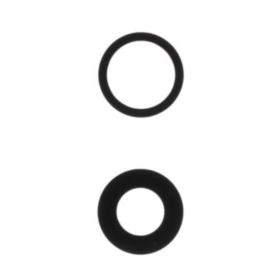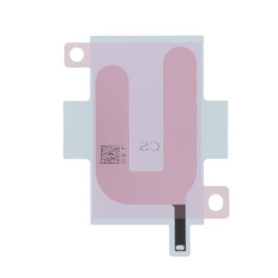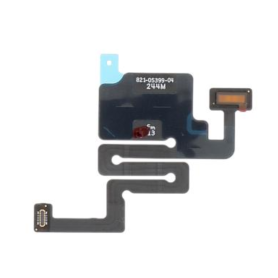MacBook Air 13 " A1932 2018 - 8Go / 128Go SSD - Intel Core i5 1,6 GHz - AZERTY - Gris - Grade AB sans Chargeur
Caractéristiques Principales du MacBook Air 13" A1932 2018
Processeur Performant : Équipé d'un processeur Intel Core i5 bicœur de 8e génération cadencé à 1,6 GHz, ce MacBook Air offre une puissance de traitement fluide et efficace pour toutes vos tâches quotidiennes, de la navigation web à l'édition de documents.
Mémoire et Stockage : Avec 8 Go de RAM et un SSD de 128 Go, bénéficiez de vitesses de démarrage rapides, d'une réactivité accrue et d'un stockage suffisant pour vos applications essentielles et documents personnels.
Écran Retina : Profitez d'une qualité d'affichage exceptionnelle grâce à l'écran Retina de 13,3 pouces, offrant des couleurs plus vives et des détails précis. Idéal pour le visionnage de vidéos en haute définition et les travaux créatifs.
Design Élégant : Arborant une finition gris élégant, ce modèle Grade AB présente de légères traces d'utilisation, mais conserve tout le charme et la durabilité d'un MacBook Air. Son design compact et léger (1,25 kg) facilite la mobilité sans compromettre la performance.
Clavier AZERTY Rétroéclairé : Une frappe confortable et précise avec le clavier AZERTY rétroéclairé, vous permettant de travailler efficacement même dans des environnements peu éclairés.
Autonomie de Batterie : Profitez d'une autonomie prolongée pouvant aller jusqu'à 12 heures, idéale pour une journée de travail, d'étude ou de divertissement sans interruption.
Connectivité et Sécurité : Doté de ports Thunderbolt 3 pour des transferts de données ultra-rapides et compatible avec le Touch ID pour une sécurité renforcée et un accès simplifié.
Ce MacBook Air 2018 combine élégance, puissance et praticité, pour répondre à vos besoins numériques avec style et efficacité.
Processeur Performant : Équipé d'un processeur Intel Core i5 bicœur de 8e génération cadencé à 1,6 GHz, ce MacBook Air offre une puissance de traitement fluide et efficace pour toutes vos tâches quotidiennes, de la navigation web à l'édition de documents.
Mémoire et Stockage : Avec 8 Go de RAM et un SSD de 128 Go, bénéficiez de vitesses de démarrage rapides, d'une réactivité accrue et d'un stockage suffisant pour vos applications essentielles et documents personnels.
Écran Retina : Profitez d'une qualité d'affichage exceptionnelle grâce à l'écran Retina de 13,3 pouces, offrant des couleurs plus vives et des détails précis. Idéal pour le visionnage de vidéos en haute définition et les travaux créatifs.
Design Élégant : Arborant une finition gris élégant, ce modèle Grade AB présente de légères traces d'utilisation, mais conserve tout le charme et la durabilité d'un MacBook Air. Son design compact et léger (1,25 kg) facilite la mobilité sans compromettre la performance.
Clavier AZERTY Rétroéclairé : Une frappe confortable et précise avec le clavier AZERTY rétroéclairé, vous permettant de travailler efficacement même dans des environnements peu éclairés.
Autonomie de Batterie : Profitez d'une autonomie prolongée pouvant aller jusqu'à 12 heures, idéale pour une journée de travail, d'étude ou de divertissement sans interruption.
Connectivité et Sécurité : Doté de ports Thunderbolt 3 pour des transferts de données ultra-rapides et compatible avec le Touch ID pour une sécurité renforcée et un accès simplifié.
Ce MacBook Air 2018 combine élégance, puissance et praticité, pour répondre à vos besoins numériques avec style et efficacité.










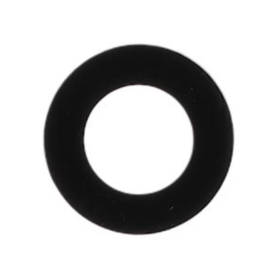






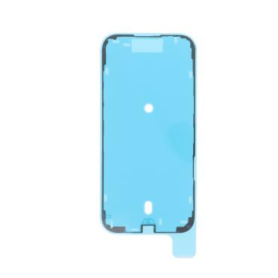



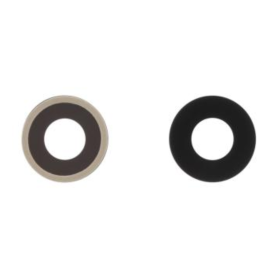

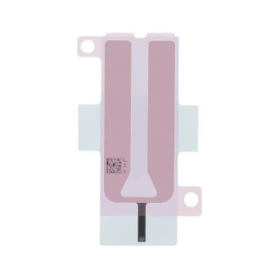

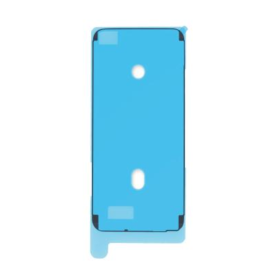

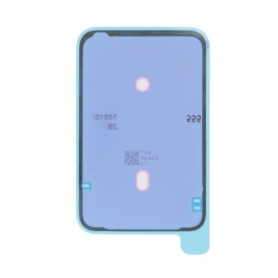

































![Panneau de commande intelligent MixPad 4 (AI & Matter) Wi-Fi 2.4G & 5G , Bluetooth 5.1, AC220V – ORVIBO V38X 86 × 86 × 38,4 mm [Interrupteur intelligent, Commande murale] - Panneau de commande intelligent MixPad 4 (AI & Matter) Wi-Fi 2.4G & 5G, Bluetooth](https://www.etech-parts.com/134552-home_default/panneau-de-commande-intelligent-mixpad-4-ai-matter-wi-fi-24g-5g-bluetooth-51-ac220v-orvibo-v38x-86-86-384-mm.jpg)